MindMaster思维导图更改主题字体的方法
2024-05-18 11:15:29作者:极光下载站
MindMaster思维导图在我们的电脑上是可以安装使用的,一些小伙伴需要进行思维导图的设计的时候,那么就可以在电脑上将其进行点击打开,就可以对我们的思维导图的内容进行相应的设置操作了,有的小伙伴想要将其中的主题框中的字体进行统一修改设置,那么我们就可以进入到MindMaster的页面样式的窗口中,将工具栏中的主题字体点击打开,就可以选择自己喜欢的字体进行设置了,下方是关于如何使用MindMaster思维导图统一更改主题字体的具体操作方法,如果你需要的情况下可以看看方法教程,希望对大家有所帮助。
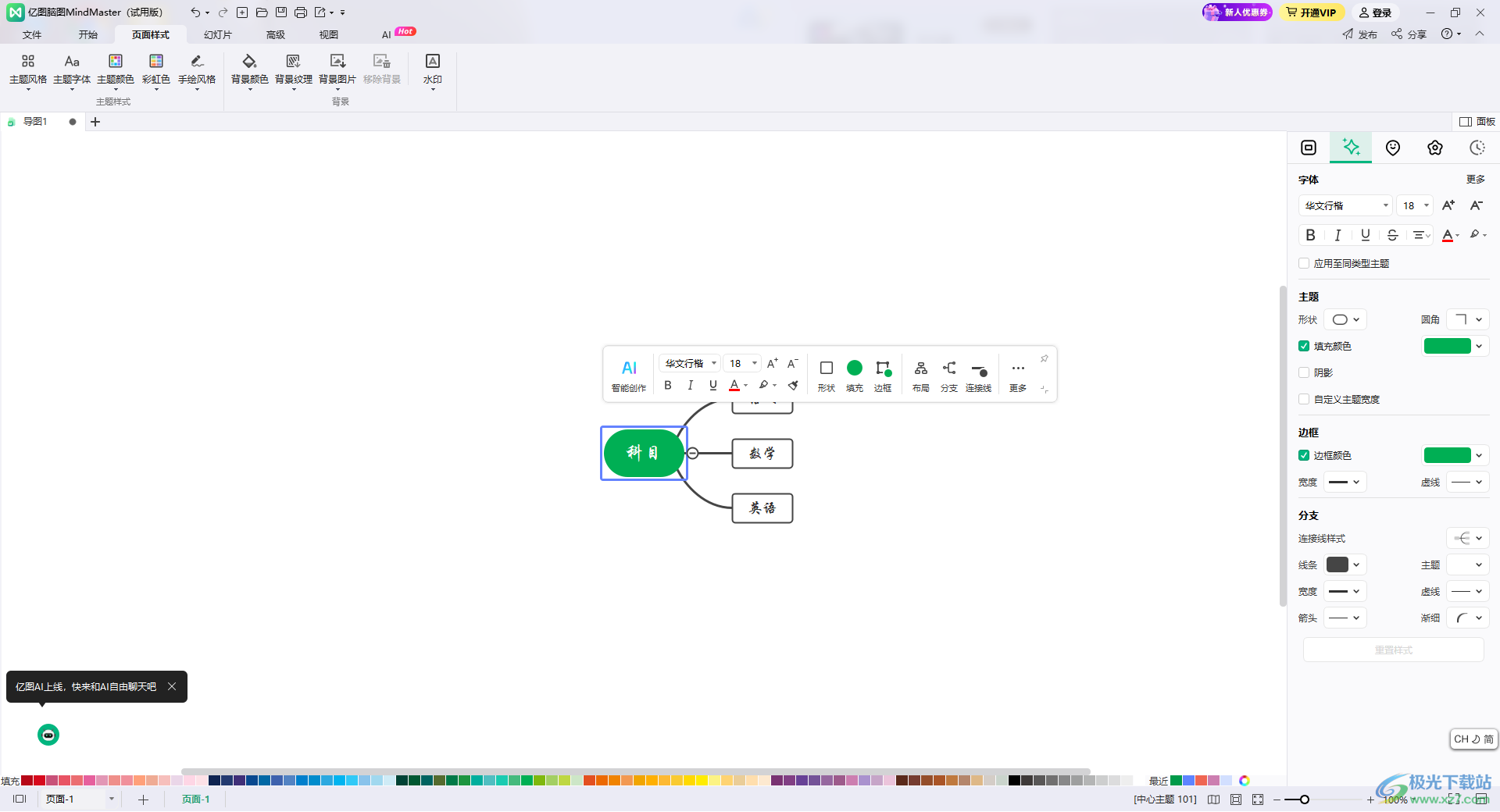
方法步骤
1.首先,我们需要将MindMaster点击打开,在页面上将我们需要的思维导图样式进行点击进入。
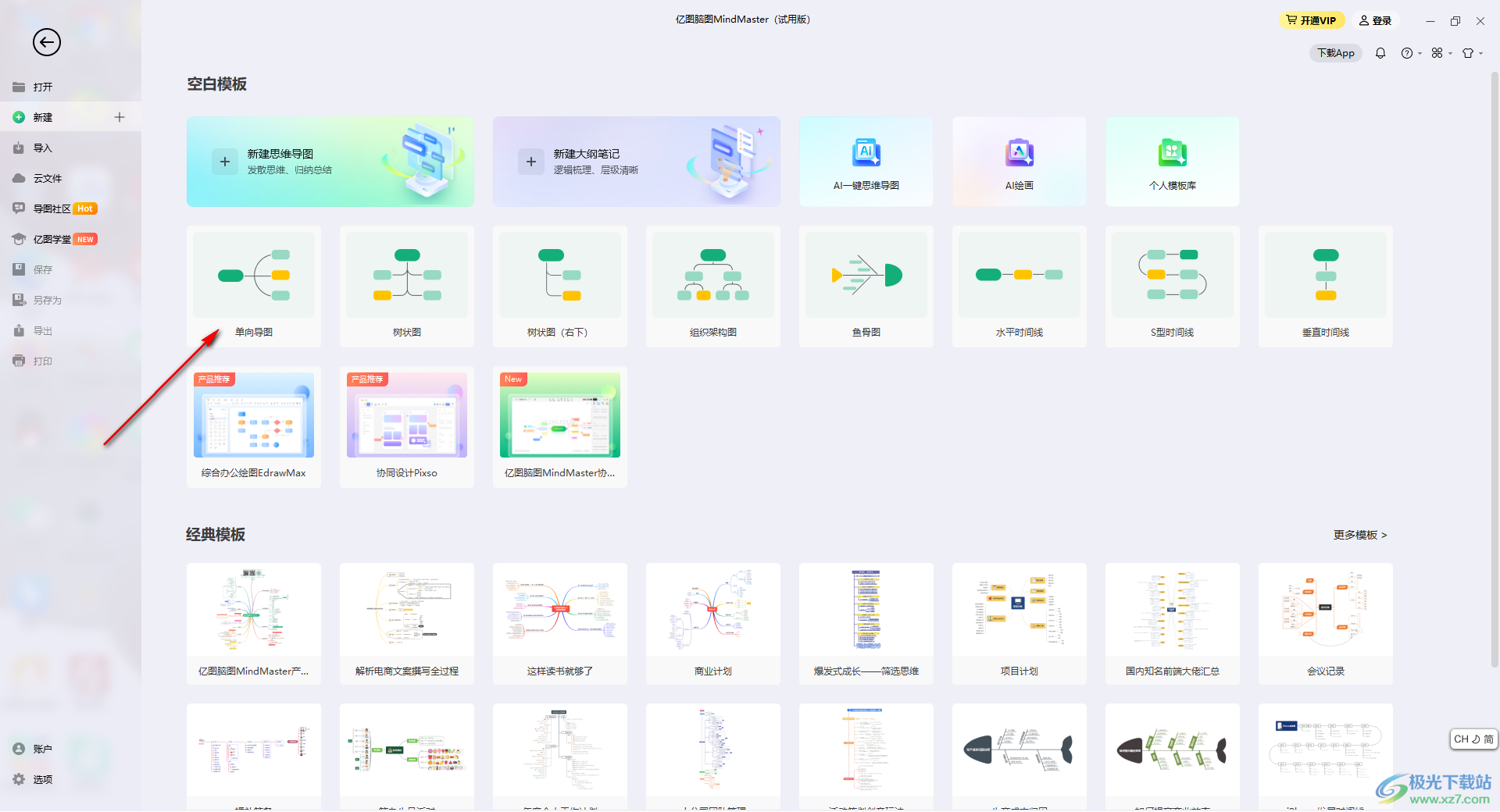
2.这时候,我们就可以进入到编辑页面中,你可以将主题框中的内容更换成自己需要的内容。
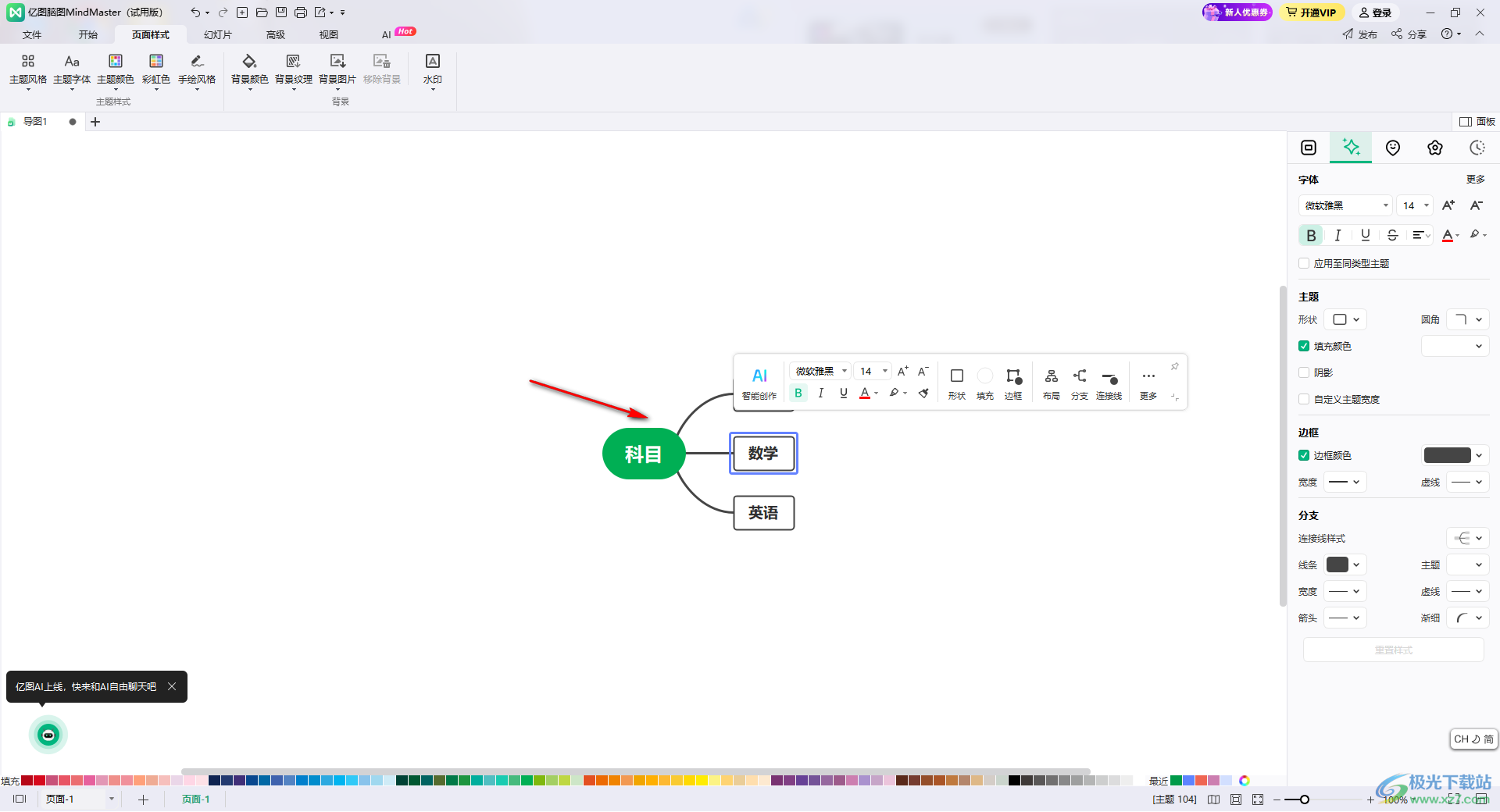
3.之后我们将中心主题框进行点击一下,然后在页面上方的位置将其中的【页面样式】点击打开,在工具栏中将【主题字体】点击打开。
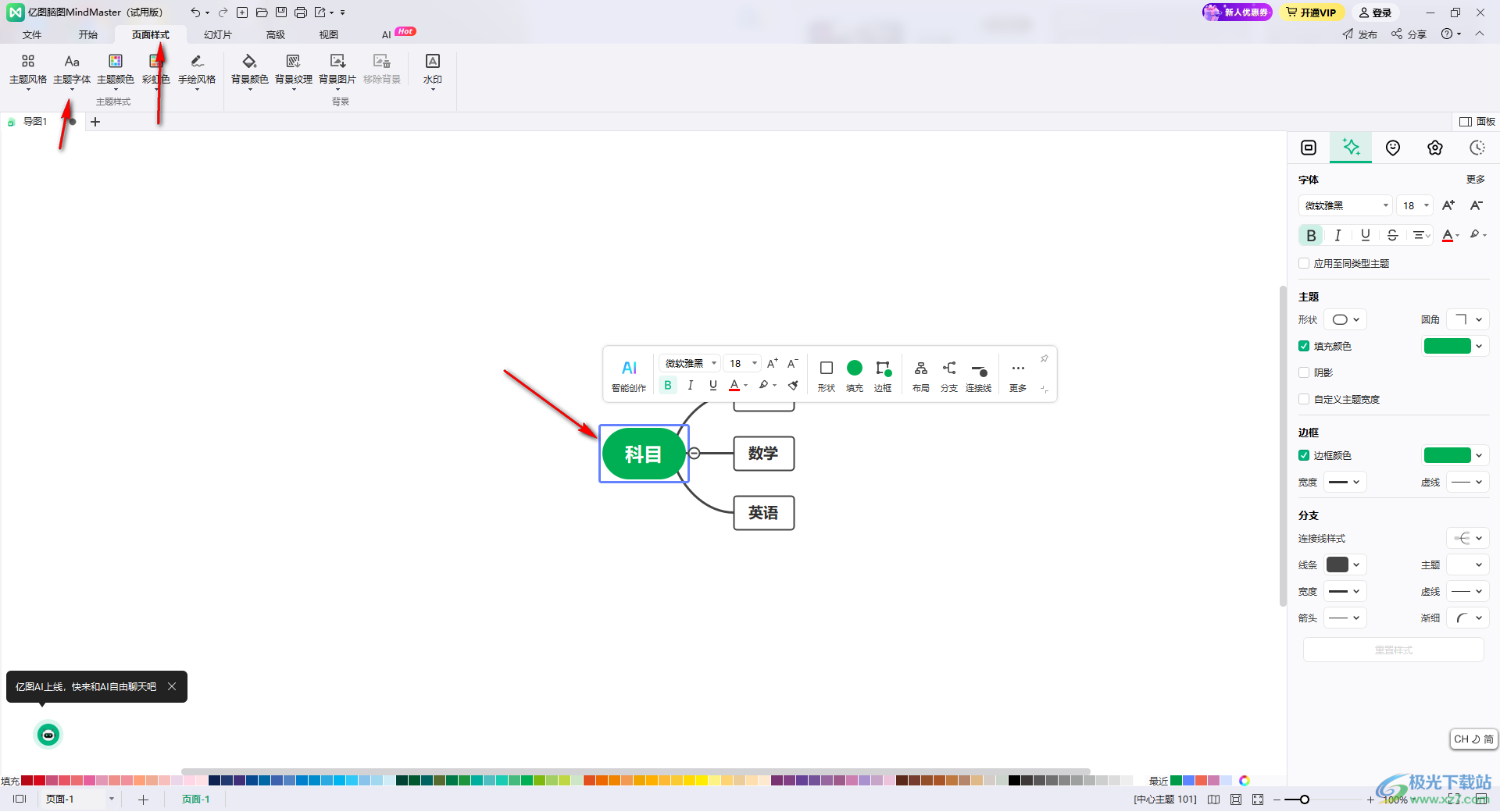
4.这时候,我们就可以在下拉选项中查看到很多不同的字体样式,点击其中自己需要的一个字体样式选项。
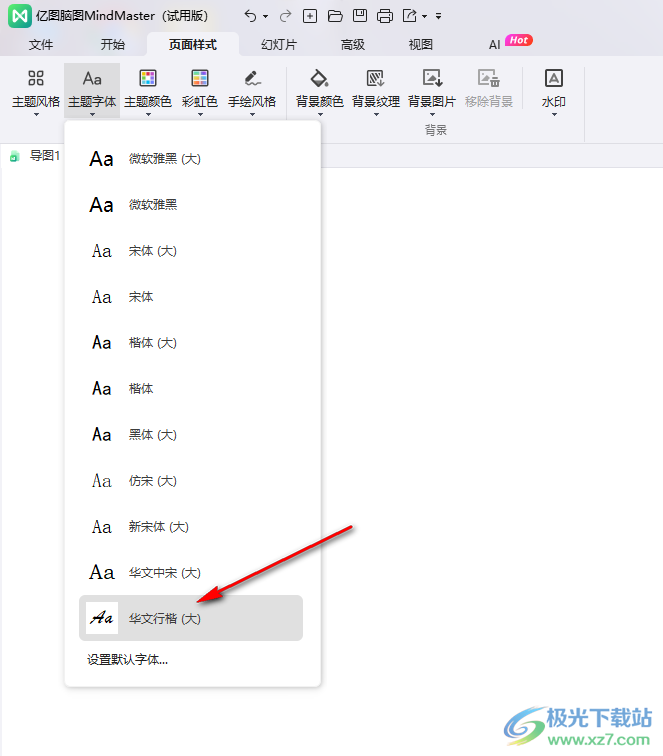
5.那么我们就可以查看到自己编辑的主题框中的相关字体样式就会进行相应的更改操作。
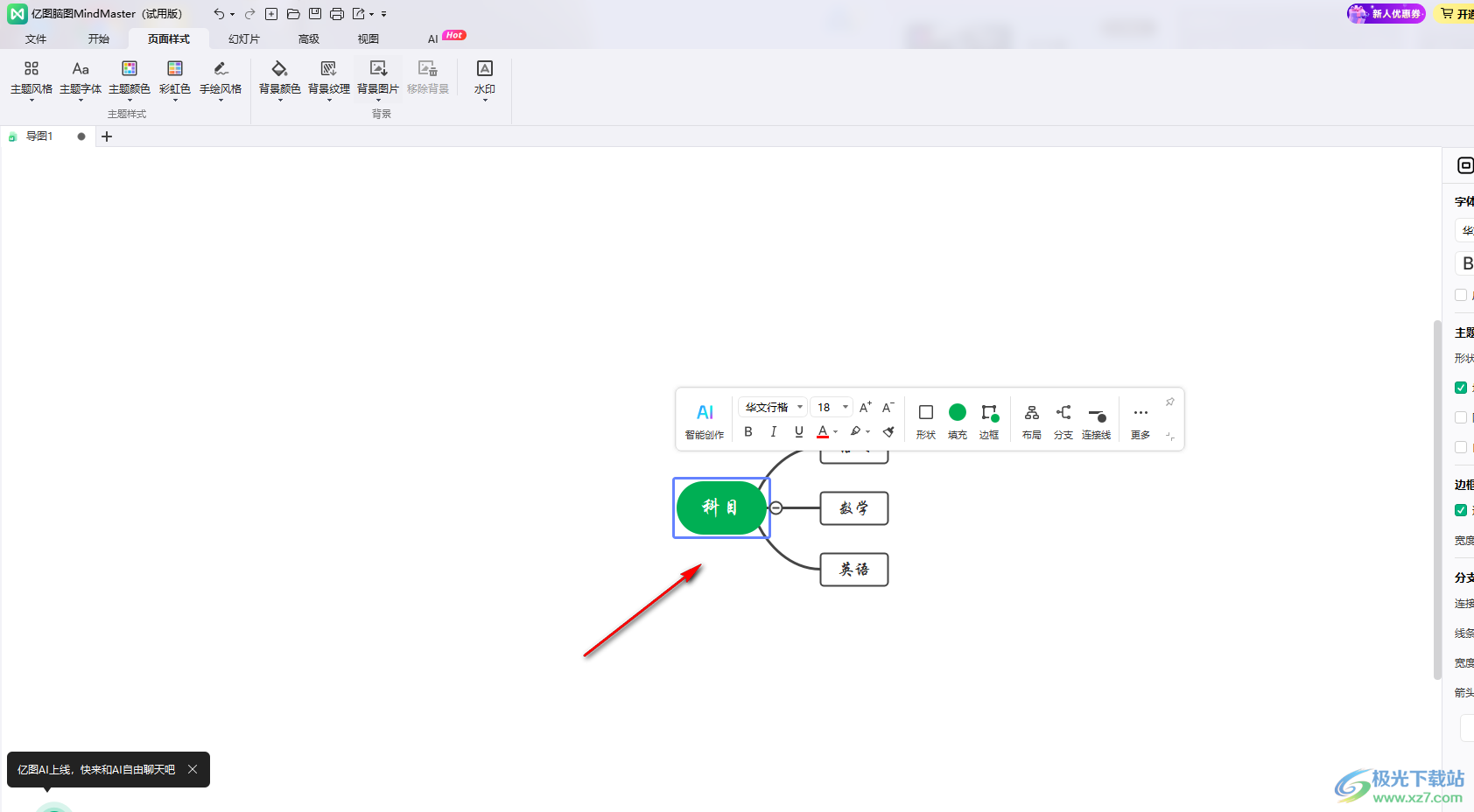
以上就是关于如何使用MindMaster思维导图更改主题字体的具体操作方法,如果你在使用该思维导图工具的时候,想要将主题框中的全部字体进行相应的样式更改,那么我们就可以按照上述的教程进行操作一下即可,感兴趣的话可以试试哦。
